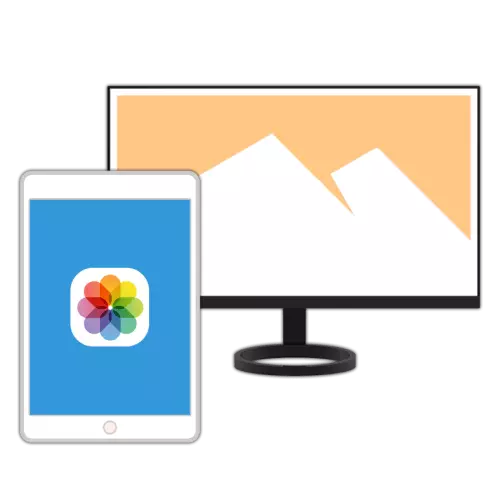
Morter iPad מאָדעלס זענען פּאַסיק ניט בלויז צו קוק בילדער, אָבער אויך פֿאַר זייער פּראַסעסינג, וואָס איז מעגלעך מעגלעך רעכט צו דער הויך-קוואַליטעט דיספּלייז, הויך פאָרשטעלונג און אַוויילאַבילאַטי פון ספּעשאַלייזד ווייכווארג סאַלושאַנז. גענומען אין חשבון אַלע דעם, די אַרבעט פון טראַנספערינג פאָטאָס פון די קאָמפּיוטער איז פּאַסיק הויפּט באַטייַטיק, און הייַנט מיר וועלן זאָגן ווי צו סאָלווע עס.
מעטאָד 1: ספּעשאַלייזד מגילה
עס זענען עטלעכע ווייכווארג סאַלושאַנז וואָס צושטעלן די פיייקייט צו אַרבעטן מיט עפּל דעוויסעס אויף אַ פּיסי, רעזערווירן דאַטן סטאָרד אויף זיי און ייַנטיילונג טעקעס אין ביידע אינסטרוקציעס. די הויפּט און מערסט באַוווסט ניצערס זענען פֿירמע יטונעס, אָבער עס זענען אויך אַלטערנאַטיוועס באשאפן דורך דריט פּאַרטיי דעוועלאָפּערס און דופּליקאַט זייַן פאַנגקשאַנאַליטי אָדער צו איין גראַד אָדער העכער ווי עס.אָפּציע 1: יטונעס (אַרויף צו ווערסיע 12.6.3.6.7. ינקלוסיוו)
אפילו לעצטנס, די פאָטאָ סינגקראַנאַזיישאַן איז בנימצא אין יטונעס, אַרייַנגערעכנט די מעגלעכקייט פון די קאָמפּיוטער צו די iPad, אָבער אויף אַקטואַל ווערסיעס די פונקציע איז פעלנדיק. אָבער, אויב איר נוצן די אַוטדייטיד ווערסיע פון דעם פּראָגראַם אָדער פֿאַר עטלעכע סיבות וואָס איר ווילט נוצן (פֿאַר בייַשפּיל, צו קענען צו ינסטאַלירן און דערהייַנטיקן אַפּלאַקיישאַנז, און די טראַנסמיסיע פון סאָונדס (רינגטאָנעס) פון אַ קאָמפּיוטער) איר קענען לייענען די פאלגענדע ינסטראַקשאַנז ונטער און דורכפירן די רעקאַמאַנדיישאַנז פארגעלייגט אין עס. דער אַרטיקל איז געשריבן אויף דער משל פון די iPhone, אָבער די אַלגערידאַם פון אַקשאַנז וואָס וועט דאַרפֿן צו דורכפירן אין פאַל פון אַ טאַבלעט איז ניט אַנדערש.
אראפקאפיע ווערסיע 12.6.3.6.6.6.
לייענען מער: ווי צו וואַרפן אַ פאָטאָ פון אַ קאָמפּיוטער צו יפאָנע דורך Aytyuns
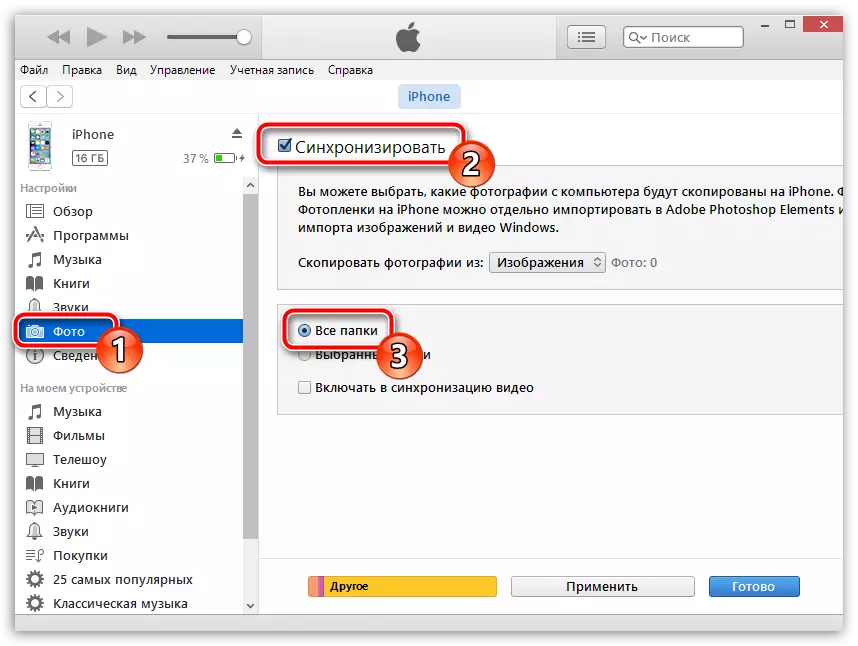
אָפּציע 2: יולז און אנדערע אַנאַלאָגועס
אין די פריימווערק פון דעם אַרטיקל, די מעגלעכקייט פון טראַנספערינג בילדער פון די קאָמפּיוטער צו די i-מיטל איז נאָך פארבליבן אין אַפּלאַקיישאַנז פון די פּראָגראַמיטאָרס פון דריט פּאַרטיי דעוועלאָפּערס, וואָס זענען אַ ווערט אָלטערנאַטיוו צו עפּל בראַנדיד פּראָדוקט. איינער פון די מערסט פאָלקס צווישן ניצערס דורך די פארשטייער פון דעם אָפּשניט פון ווייכווארג איז יטאָאָלס, אויף דעם בייַשפּיל פון וואָס מיר וועלן באַטראַכטן די לייזונג פון אונדזער אַרבעט.נאטיץ: צו דורכפירן די יפּאַד ויסזאָגונג געוויזן אונטן און די קאָמפּיוטער מוזן זיין פארבונדן צו אַ איין ווי-פי נעץ. אַנדערש, ינישיייטינג דאַטן וועקסל צווישן דעוויסעס וועט נישט אַרבעטן.
- לויפן די פּראָגראַם, פאַרבינדן די טאַבלעט צו די פּיסי ניצן די בליץ-צו-וסב קאַבלע. אויב די אָנזאָג וועט דערשייַנען אויף די iPad לאַק פאַרשטעלן, ופשליסן עס, גיט "טראַסט" אין די קשיא פֿענצטער, און אַרייַן אַ זיכערהייט פּאַראָל.
מעטאָד 2: וואָלקן סטאָרידזש
אין סדר צו סאָלווע די אַרבעט ווויסט אין דעם טיטל טיטל, עס איז ניט נייטיק צו פאַרבינדן די יפּאַד צו די קאָמפּיוטער צו די קאָמפּיוטער צו די קאָמפּיוטער - עס איז גענוג צו נוצן איינער פון די וואָלקן סטאָרידזש פאַסילאַטיז אין וואָס איר ערשטער דאַרפֿן צו צופֿעליקער פאָטאָס, און דעמאָלט פּאָמפּע פֿון דאָרט.
אָפּציע 1: יקלאָוד
ערשטער באַטראַכטן ווי צו אַריבערפירן פאָטאָס פון אַ פּיסי צו די יפּאַד ניצן די יקלאָוד סערוויס סטאַנדאַרט פֿאַר עפּל עפּל-טעכנאָלאָגיע ניצערס.
ICloud פּאָזיציע בלאַט
- עפן קיין באַקוועם בלעטערער אויף די קאָמפּיוטער, גיין צו די לינק אויבן און קלאָץ אין צו דיין עפּל שייַן חשבון, וואָס איז געניצט אויף די יפּאַד, ספּעציפיצירן אַ לאָגין און פּאַראָל פון עס.
לייענען מער: ווי צו אַרייַן אַיקלאַוד אויף פּיסי
- ווייַטער אַקשאַנז זאָל זיין פּערפאָרמד לויט איינער פון די צוויי אַלגערידאַמז.
- אויב די בילדער איר ווילן צו אַריבערפירן צו די טאַבלעט האָבן דזשפּעג פֿאָרמאַט, אין אַ רשימה פון פאַראַנען וואָלקן באַדינונגען פון די פירמע, וואָס וועט דערשייַנען נאָך דער דערלויבעניש אין דעם חשבון, סעלעקטירן "פאָטאָס".
- אויב די יקספּאַנשאַן פון גראַפיק טעקעס אַנדערש פון JPEG (פֿאַר בייַשפּיל, אָבער PNG אָדער BMP), סעלעקטירן "iCloud Drive",
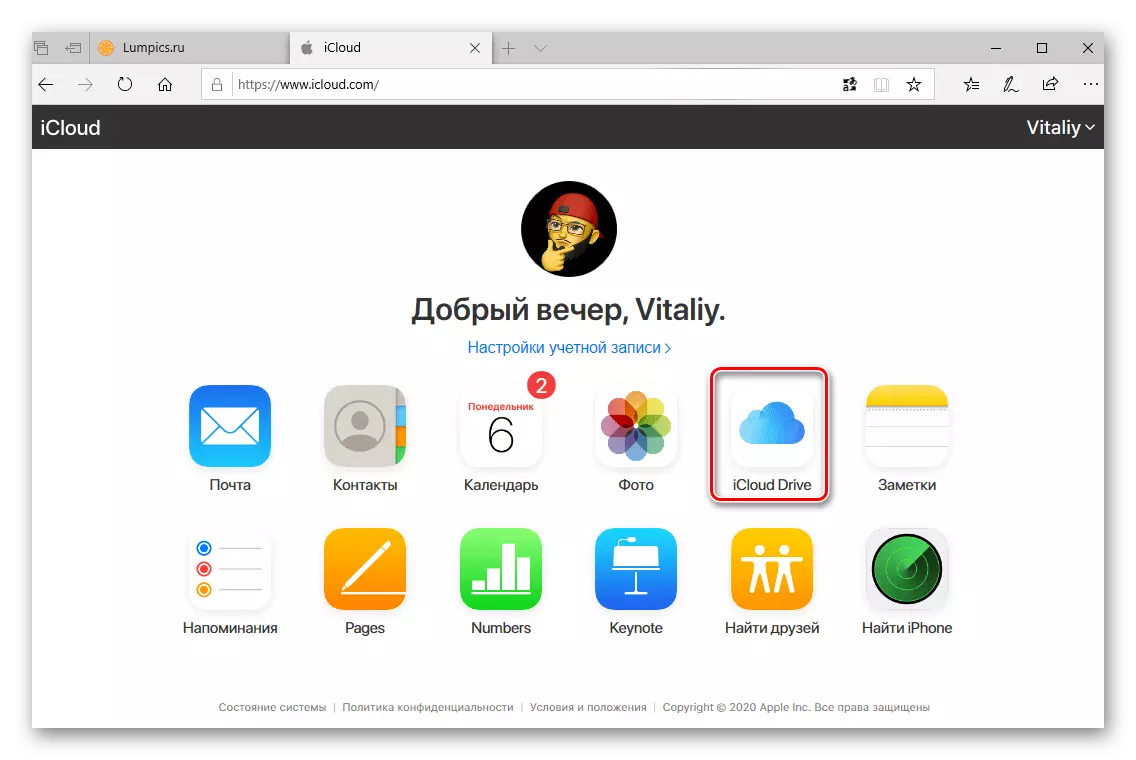
דערנאָך פֿאַר אַ גרעסערע קאַנוויניאַנס, שאַפֿן אַ טעקע אין עס, נאָמען עס, למשל, "פאָטאָ" און עפענען.
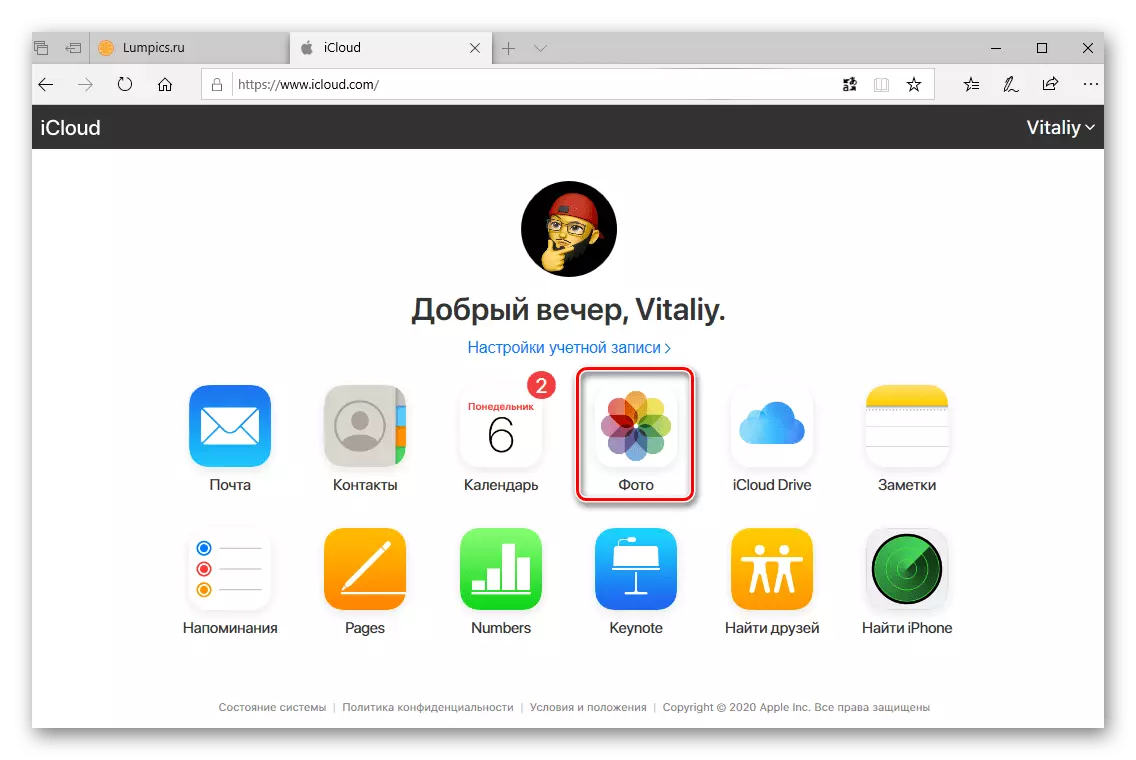

- צו גלייַך יבערשיקן פאָטאָס פון די קאָמפּיוטער צו די טאַבלעט, דריקט אויף די שפּיץ טאַפליע צו "אראפקאפיע ב" קנעפּל. אַזוי זי קוקט ווי אַ "פאָטאָ",
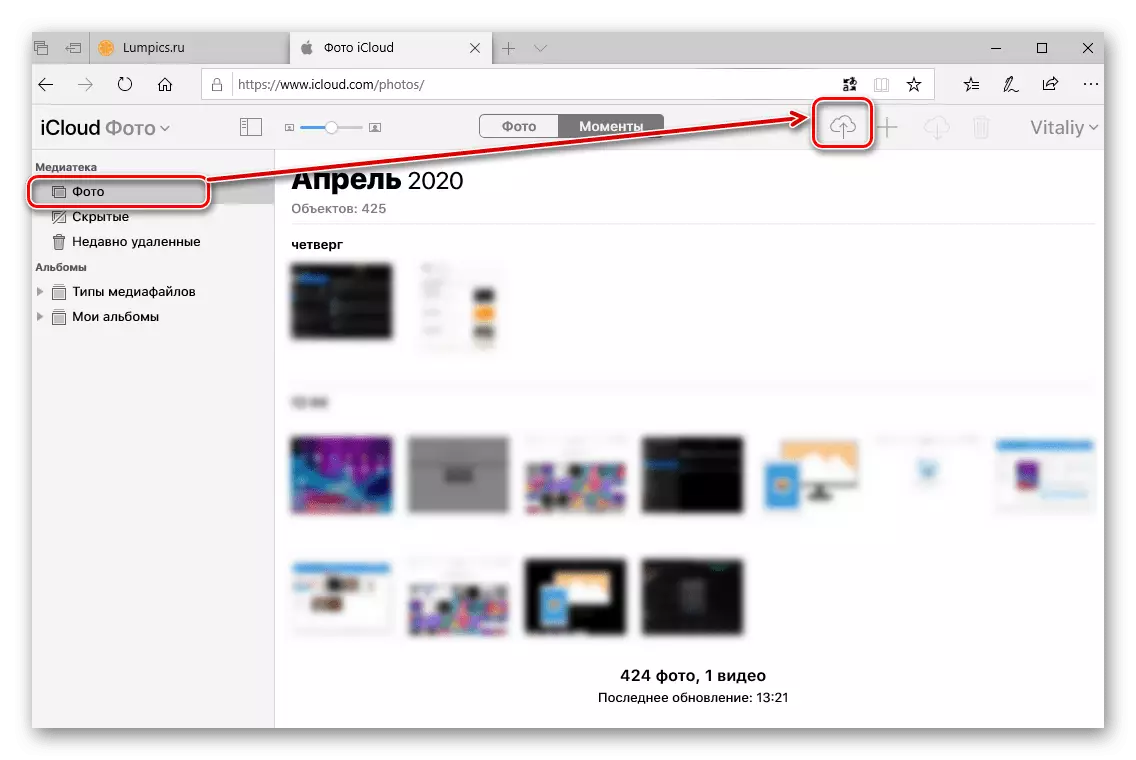
און אַזוי - אין יקלאָוד.
- ראַגאַרדלאַס פון וואָס בילדער פון די בילד וועט זיין דאַונלאָודיד צו, די פֿענצטער פון די געבויט-אין Windows "Explorer" וועט עפענען. גיין פון אים צו אַז טעקע אויף די פּיסי דיסק, ווו די נייטיק גראַפיק טעקעס זענען קאַנטיינד, הויכפּונקט זיי און גיט "עפענען".
- וואַרטן ביז די בילדער זענען לאָודיד (אין דעם גאַנג פון דעם פּראָצעס איר קענען זען די פילונג וואָג),

נאָך דעם, זיי קענען זיין געפֿונען אויף די יפּאַד - אין די "פאָטאָ" אַפּלאַקיישאַן, אויב די געווען JPEG פֿאָרמאַט טעקעס,
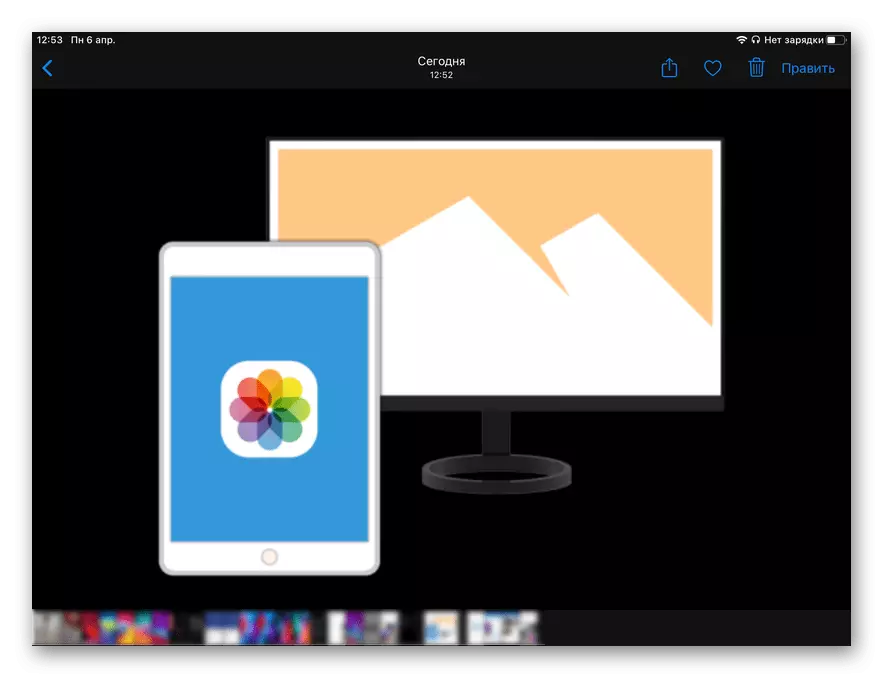
אָדער אין דער טעקע איר באשאפן אין די יקלאָוד, אויב זיי האָבן אַ אַנדערש פֿאָרמאַט, איר דאַרפֿן צו זוכן די "טעקעס" אַפּלאַקיישאַן.
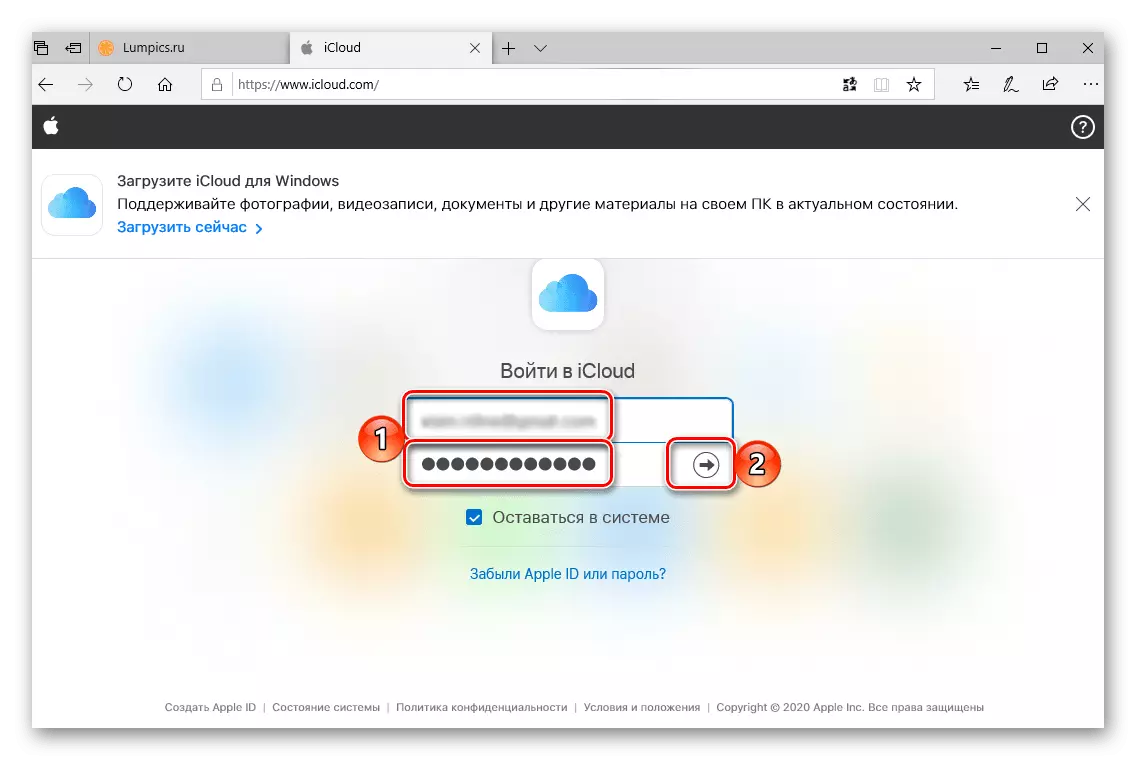

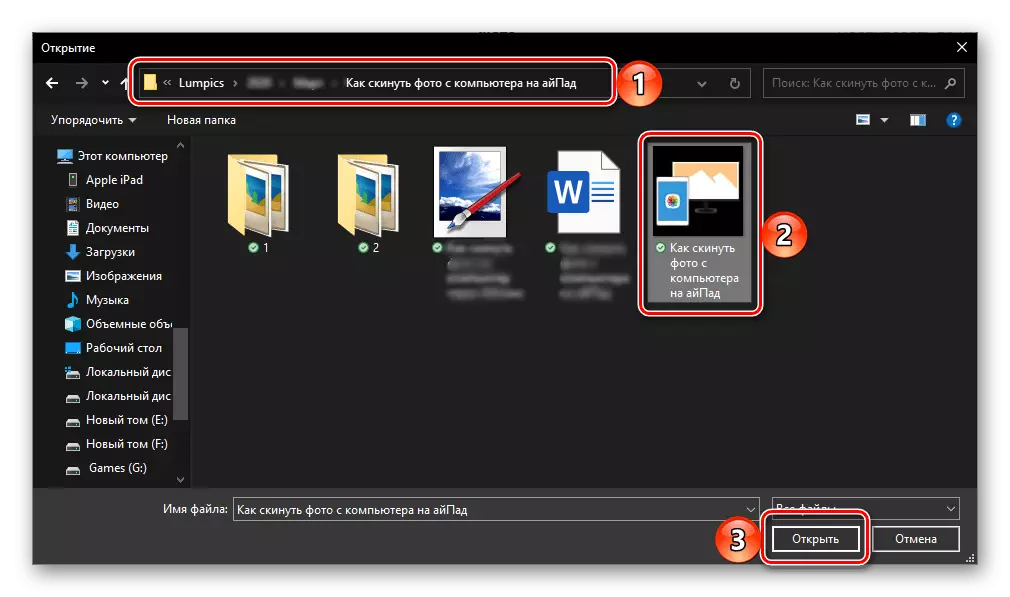
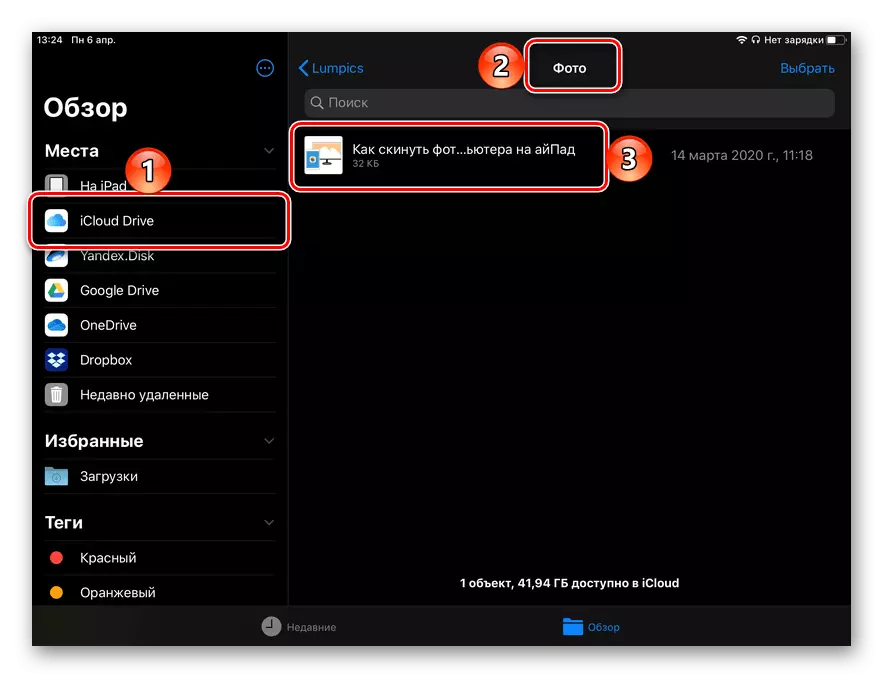
די אָפּציע צו אַריבערפירן פאָטאָס פון אַ קאָמפּיוטער צו די טאַבלעט איז סימפּלער און מער באַקוועם ווי די יו. עס. אויבן, אָבער, עטלעכע צעמישונג קאַנטריביוץ אַז די טעקעס פון פאַרשידענע פֿאָרמאַטירונגען מוזן זיין מוסיף צו פאַרשידענע פֿאָרמאַטירונגען. די דינסט וואָס מיר וועלן קוקן אונטן, דעם דוחק איז דיפּרייווד.
אָפּציע 2: דראָפּבאָקס
די פאָלקס וואָלקן סטאָרידזש וואָס איז געווען דער ערשטער אין די מאַרק אויך גיט אַ באַקוועם מעגלעכקייט צו אַריבערפירן אַ פאָטאָ פון אַ פּיסי צו די יפּאַד.
אראפקאפיע דראָפּבאָקס פון אַפּ סטאָר
- אויב די דראָפּבאָקס איז נאָך נישט אינסטאַלירן אויף דיין יפּאַד, אראפקאפיע עס פֿון די לינק דערלאנגט אויבן, און דאַן קלאָץ אין צו דיין חשבון.
- אָפּלייגן די טאַבלעט, לויפן אויף דיין קאָמפּיוטער אַ בלעטערער, גיין צו דער באַאַמטער וועבזייטל פון די וואָלקן סטאָרידזש און קלאָץ אין צו דיין חשבון.
דראָפּבאָקס פּאָזיציע בלאַט
- גיין צו די "פילטער" קוויטל, און עפֿענען די בילד טעקע אָדער אויב עס איז אַזאַ אַ נויט, גיט "שאַפֿן אַ טעקע" אויף די סיידבאַר, שטעלן דעם נאָמען און עפן עס.
- דערנאָך, נוצן איינער פון די זאכן בנימצא אויף די רעכט שויב - "ופּלאָאַד טעקעס" אָדער "אראפקאפיע טעקע". ווי איר קענען פֿאַרשטיין, דער ערשטער אַלאַוז איר צו לייגן באַזונדער בילדער צו די דראָפּבאָקס, די רגע איז אַ גאַנץ וועגווייַזער מיט זיי.
- אין די סיסטעם טעקע פאַרוואַלטער פֿענצטער, גיין צו די אָרט פון די פאָטאָס איר ווילן צו אַריבערפירן פון פּיסי צו יפּאַד, הויכפּונקט זיי אָדער טעקע מיט זיי, דיפּענדינג אויף וואָס אָפּציע איר האָט אויסגעקליבן אין די פריערדיקע שריט, און גיט "עפענען"
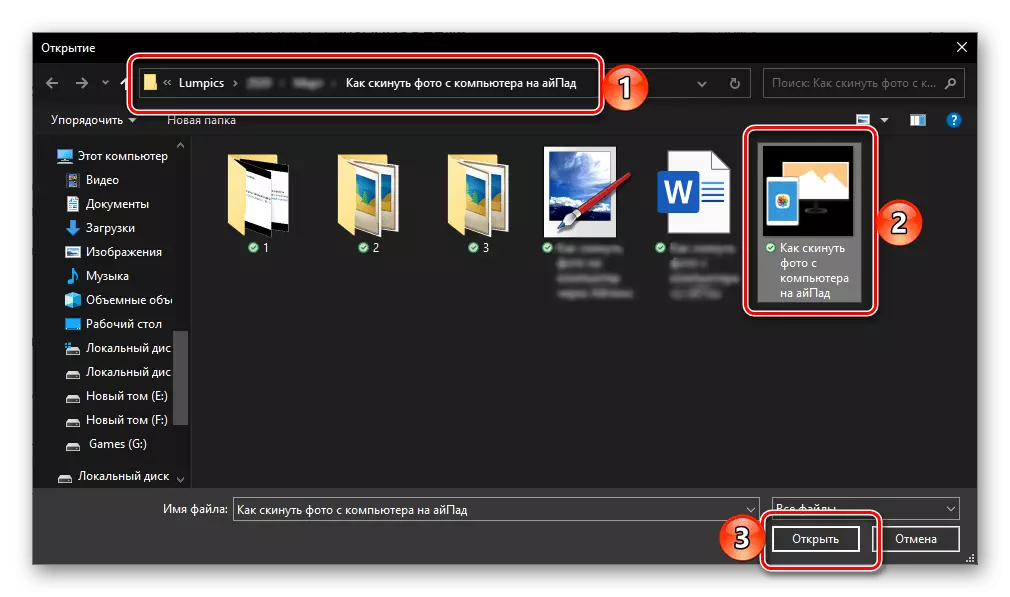
און וואַרטן ביז די טעקעס זענען לאָודיד.
- אַמאָל די דאַטן סינגקראַנאַזיישאַן איז געענדיקט, לויפן די דראָפּבאָקס אַפּלאַקיישאַן אויף די טאַבלעט, עפענען די טעקע מיט די בילדער טראַנספערד און אויב איר ווילט צו ראַטעווען זיי, ערשטער גיט אויף די "סעלעקטירן" קנעפּל אויף די שפּיץ טאַפליע,
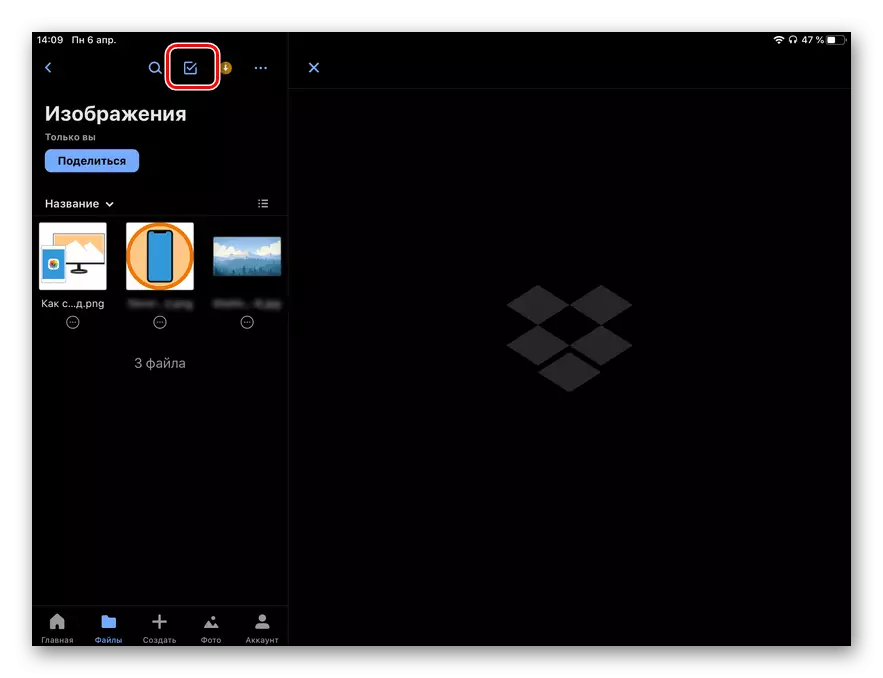
דערנאָך צייכן די געוואלט טעקעס דורך באַשטעטיקן טיקס אויף זיי, צאַפּן אויף "עקספּאָרט" אויף די דנאָ טאַפליע,
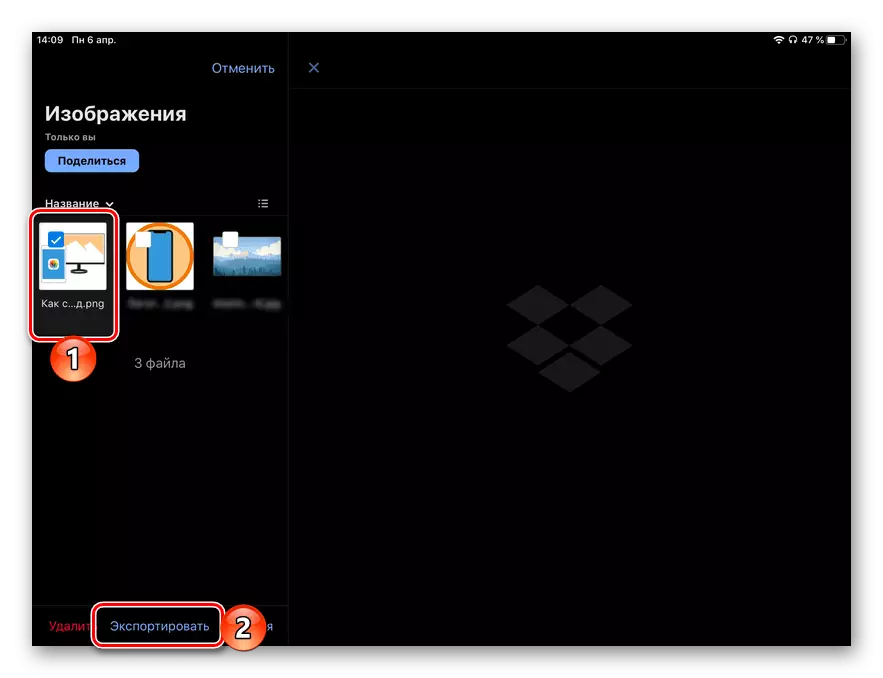
און סעלעקטירן איינער פון די דריי פאַראַנען אַקשאַנז:
- "היט בילדער";
- "אין די קוילעלדיק אלבאם";
- "היט צו" טעקעס ".
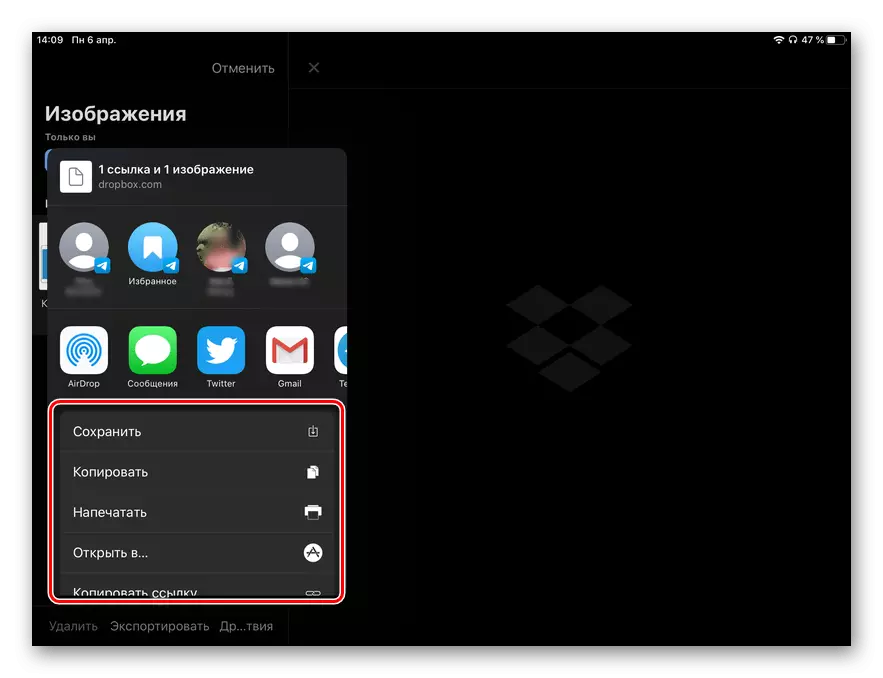
אויב שפּאָרן איז דורכגעקאָכט פֿאַר די ערשטער מאָל, איר וועט דאַרפֿן צו צושטעלן די אַפּלאַקיישאַן צו טעקעס און / אָדער פאָטאָס.
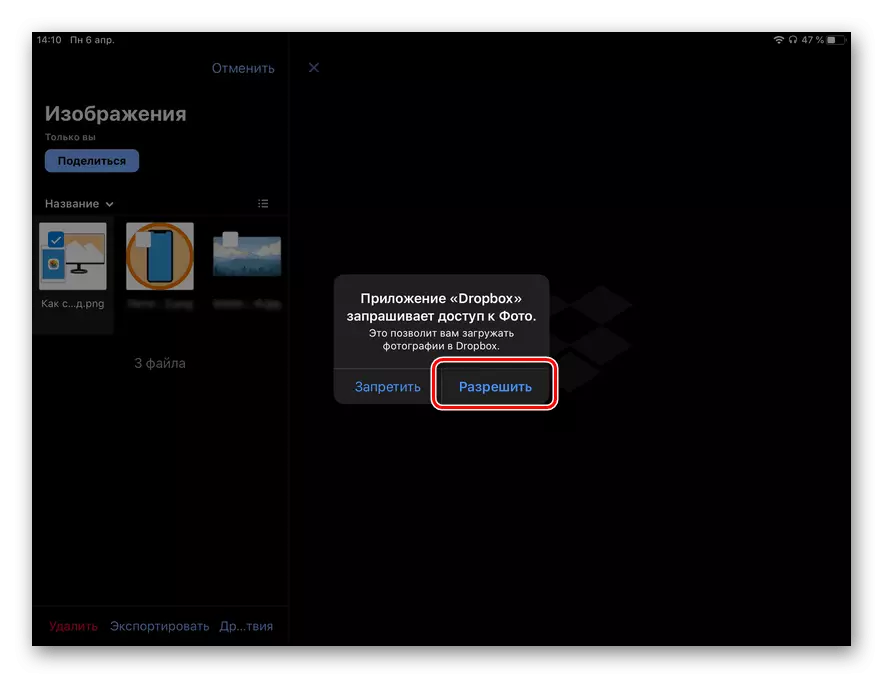
- אויב די פאָטאָס זענען אַוועקגענומען פון די קאָמפּיוטער איז ליגן אין די טעקע, און זיי דאַרפֿן צו זיין סטאָרד אויף די טאַבלעט אין דער זעלביקער פאָרעם, צו מאַך פון די וואָלקן סטאָרידזש צו די פאלגענדע:
- עפֿן די "טעקעס" אַפּלאַקיישאַן, גיין צו זיין סיידבאַר אין די "דראָפּבאָקס", נאָך וואָס אין די בראַוזינג פֿענצטער, סעלעקטירן דעם טעקע אין וואָס בילדער זענען קאַנטיינד.
- פאַרבינדן איר פינגער און האַלטן איידער די קאָנטעקסט מעניו איז ארויס. סעלעקטירן "קאָפּיע" אָדער "מאַך", און דיפּענדינג אויף צי איר ווילן צו ראַטעווען די אָריגינעל אין דיין אָרט אָדער נישט.
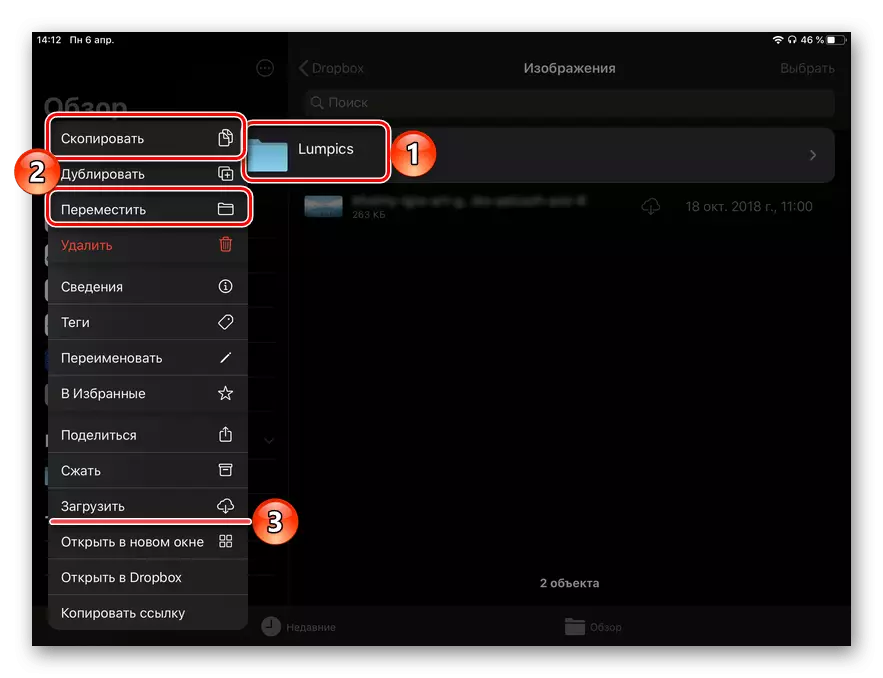
עצה: ניצן די "טעקעס" אַפּלאַקיישאַן, עס איז פיל גרינגער צו אראפקאפיע פאָלדערס צו די יפּאַד מיט דאַטן (למשל, מיט די זעלבע פאָטאָס) - עס איז גענוג צו סעלעקטירן "אָפּלאָדירן" אין די מעניו (ציפֿער 3 אין די סקרעענשאָט אויבן).
- ווייַטער, אויב די דאַטן זענען קאַפּיד, גיין צו די סיידבאַר צו די "אויף יפּאַד" קוויטל, סעלעקטירן דעם וועגווייַזער אין וואָס איר ווילט צו שטעלן די טעקע מיט די בילדער און עפענען עס.
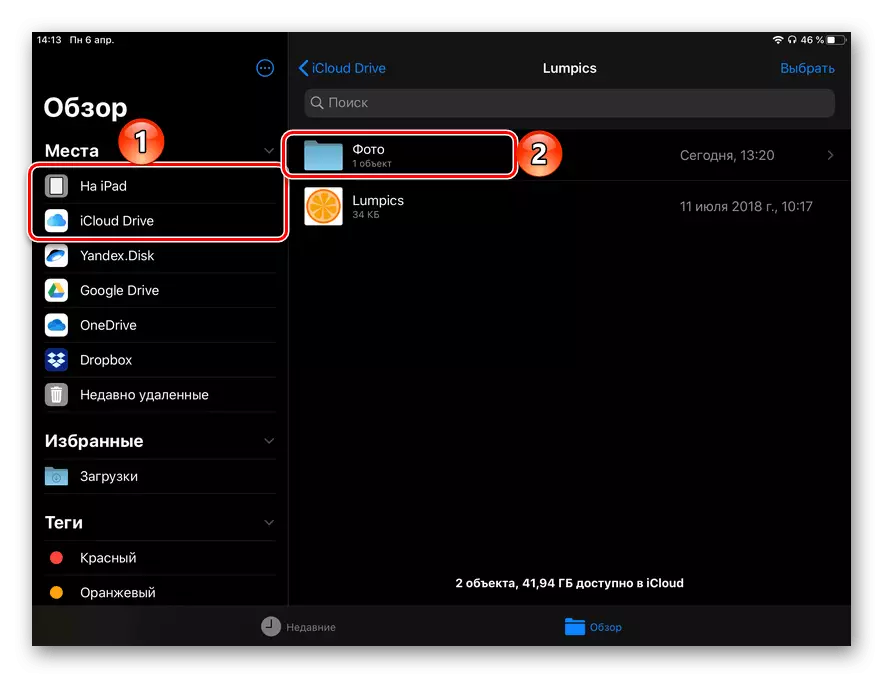
ריר און פאַרהאַלטן דיין פינגער אויף אַ ליידיק אָרט, סעלעקטירן "אַרייַנלייגן" נומער אין די מעניו וואָס איז געוויזן און וואַרטן פֿאַר די פּראָצעדור צו זיין געענדיקט.
- אויב די דאַטן זענען אריבערגעפארן, גלייך נאָך סאַלעקטינג די קאָראַספּאַנדינג מעניו נומער, אַ פֿענצטער וועט דערשייַנען מיט אַ רשימה פון דיירעקטעריז, ווו איר דאַרפֿן צו דורכפירן כּמעט די זעלבע טריט זייער באַוועגונג (קאָפּיע קנעפּל "אויבערשטער רעכט ווינקל).
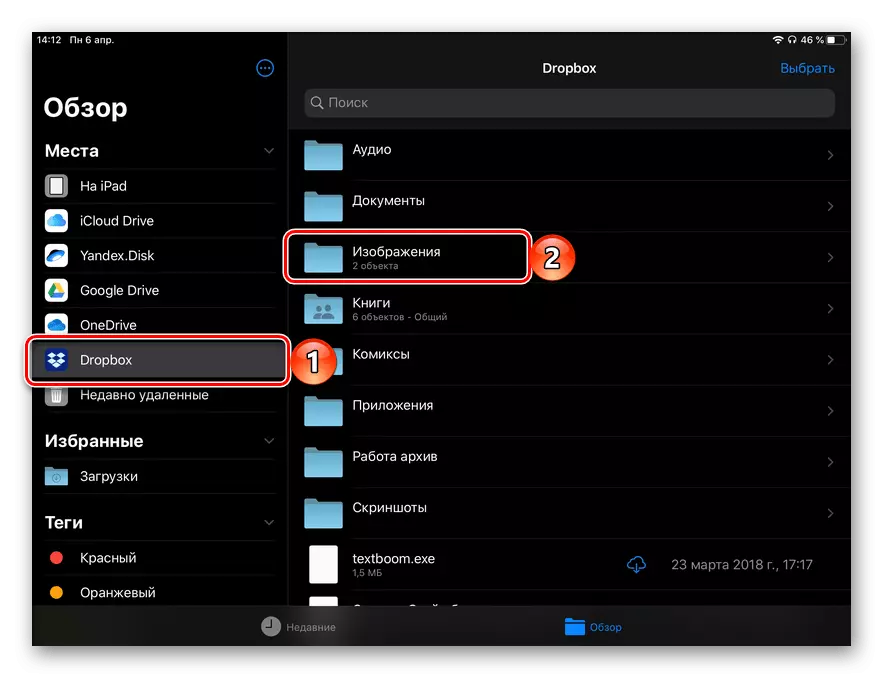
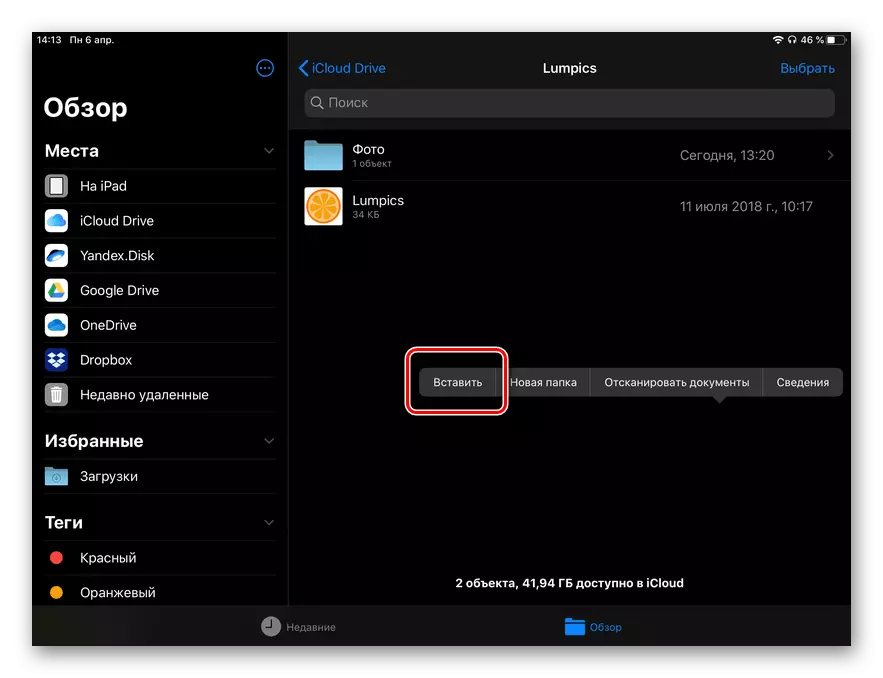
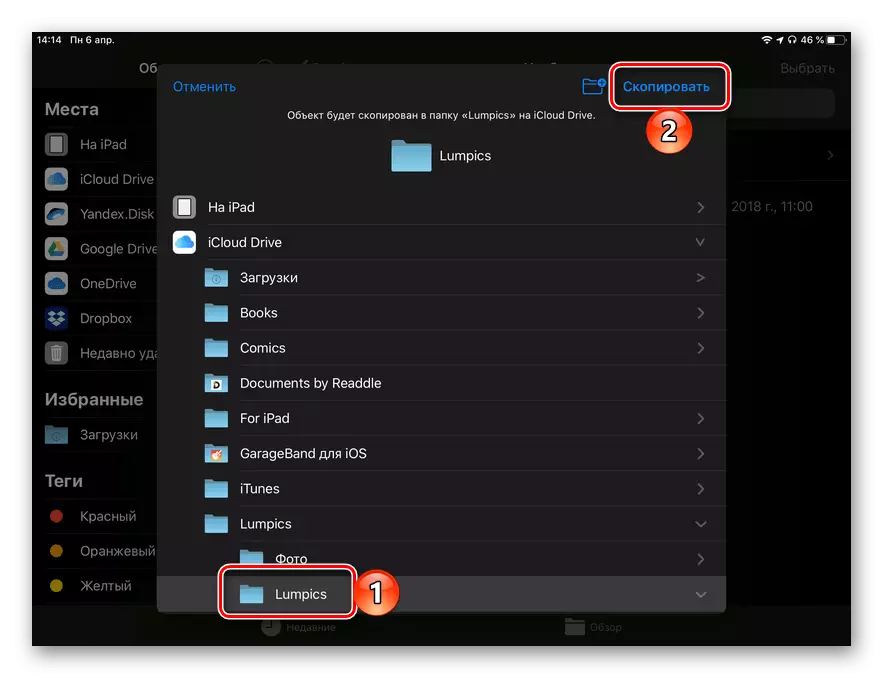
- אויב די אַפּלאַקיישאַן אונטער באַטראַכטונג איז נאָך ניטאָ אויף דיין יפּאַד, ינסטאַלירן עס מיט די לינק דערלאנגט אויבן, און קלאָץ אין צו דיין Google חשבון.
- גיין צו די דינסט פון די דינסט אין דעם בלעטערער אויף די פּיסי און אַרייַן די זעלבע חשבון ווי אויף די טאַבלעט.
Google פּאָזיציע בלאַט פאָטאָ
- דריקט אויף די אויף די רעכט פון די זוכן מאָטאָר לייבלינג "אראפקאפיע",
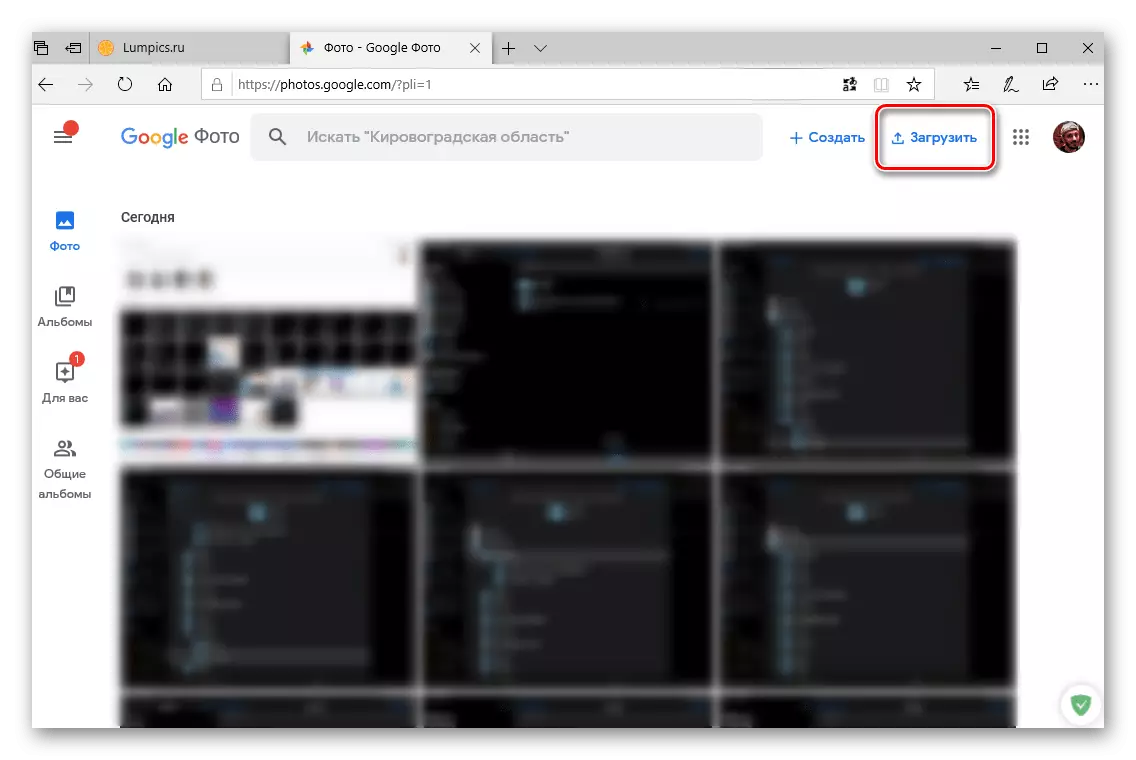
ניצן די אָפּענעד "Explorer", גיין צו דער טעקע אין וואָס די פאָטאָ איז קאַנטיינד, סעלעקטירן די נייטיק טעקעס און גיט עפֿן.
- וואַרטן ביז די בילדער זענען דאַונלאָודיד צו Google סטאָרידזש, לויפן די סערוויס אַפּלאַקיישאַן אויף די יפּאַד און מאַכן זיכער אַז זיי זענען דאָרט.
- צו ראַטעווען פאָטאָס אין דער זכּרון פון די טאַבלעט, ונטערשטרייַכן זיי, ערשטער האַלטן דיין פינגער אויף איין, און דאַן מאַרקינג אַלע די אנדערע, נאָך וואָס איר רופן די ייַנטיילן די שער מעניו

און סעלעקטירן "שפּאָרן צו" טעקעס "אין עס (ערשטער איר דאַרפֿן צו גיט" ייַנטיילן ").
- ינסטאַלירן די אַפּלאַקיישאַן אויף די iPad אויב דאָס איז נישט געטאן פריער, און דורכפירן עס דער ערשטער באַשטעטיקן. גיין צו די סיידבאַר אין די קאָמפּיוטער קוויטל.
- לויפן דעם בלעטערער אויף די פּיסי און אַרייַן די אַדרעס פון די פּלאַץ ספּעסיפיעד אין די דאָקומענטן צובינד און דיפּלאַקייטיד אונטן.
https://Docstransfer.com/
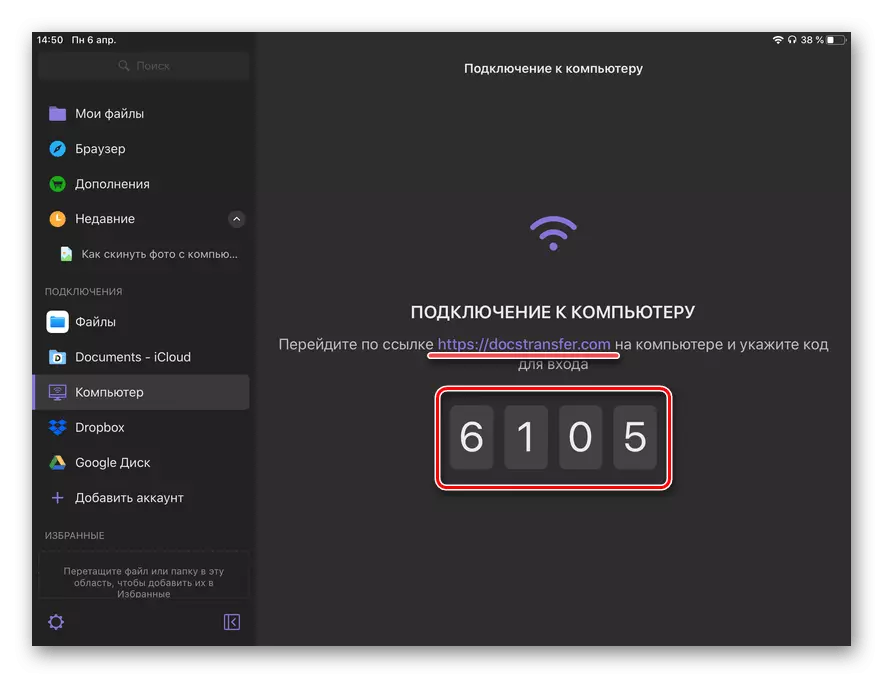
דריקט "אַרייַן" צו גיין, נאָך אַרייַן די פיר-ציפֿער קאָד, וואָס איז אויך געוויזן אין די טעקע פאַרוואַלטער פֿענצטער אויף די טאַבלעט.
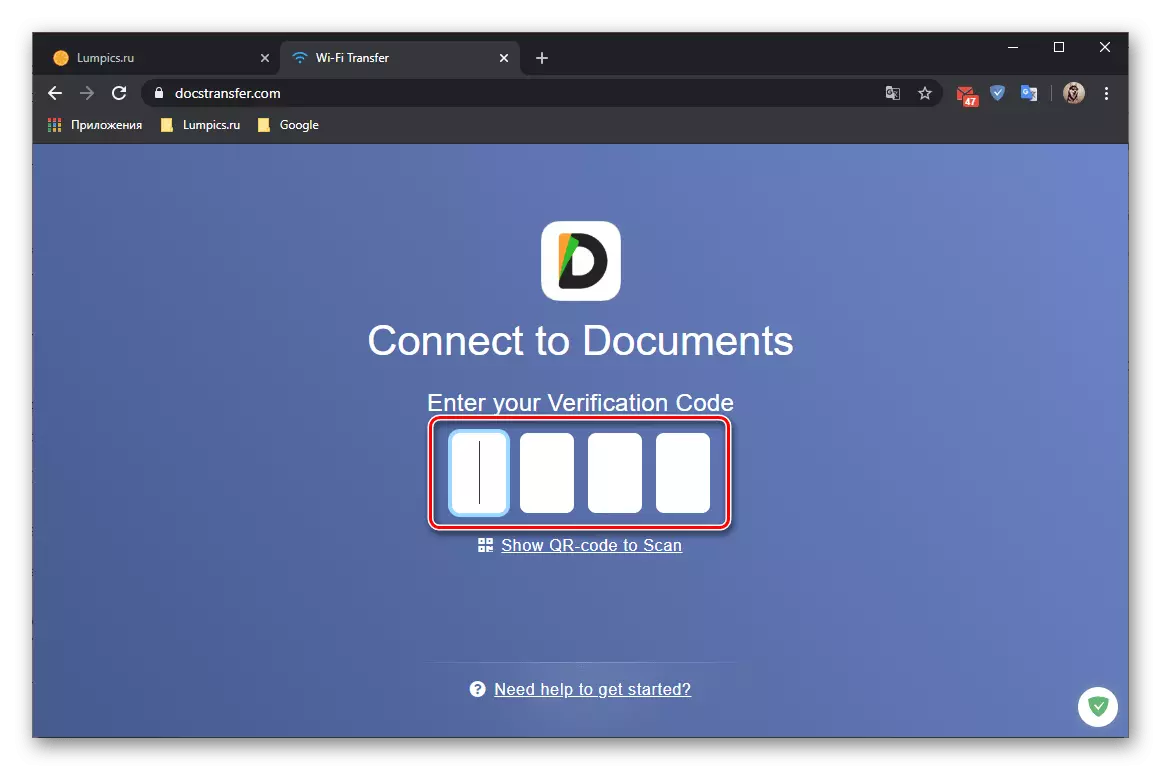
נאטיץ: אויב דער קשר אין די קאָד אַרבעט נישט, אין דעם בלעטערער צובינד, דריקט אויף די "ווייַזן QR- קאָד צו יבערקוקן" לינק, אָנהייב די נאָרמאַל אַפּאַראַט צו די iPad, יבערקוקן די QR קאָד און עפענען די דאָקומענטן נאָך וואָס די ווייַט קאָמוניקאַציע וועט זיין אַדזשאַסטיד.
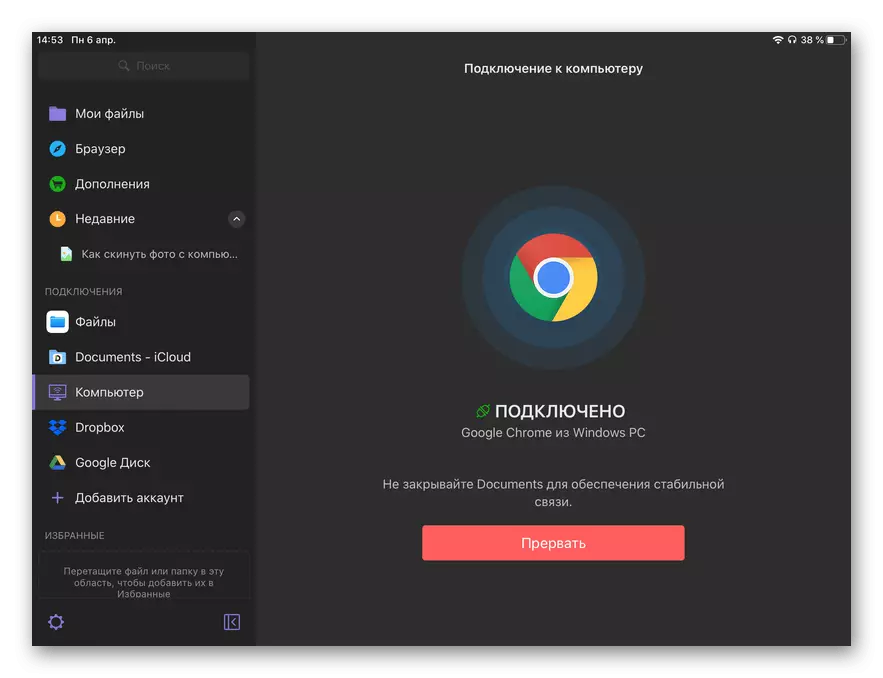
- נאָך אַ ביסל סעקונדעס, די "מיין טעקעס" וועגווייַזער וועט זיין דאַונלאָודיד אויף די קאָמפּיוטער אויף די קאָמפּיוטער. אויב איר דאַרפֿן, ין איר קענען מאַכן אַן נאָך טעקע אָדער עפן שוין יגזיסטינג.
- דריקט אויף די "ופּלאָאַד טעקע" קנעפּל אָדער ינדיפּענדאַנטלי עפענען די "Explorer", גיין צו די וועגווייַזער ווו די פאָטאָס איר ווילן צו אַריבערפירן פון די קאָמפּיוטער צו די פּיסי זענען סטאָרד.
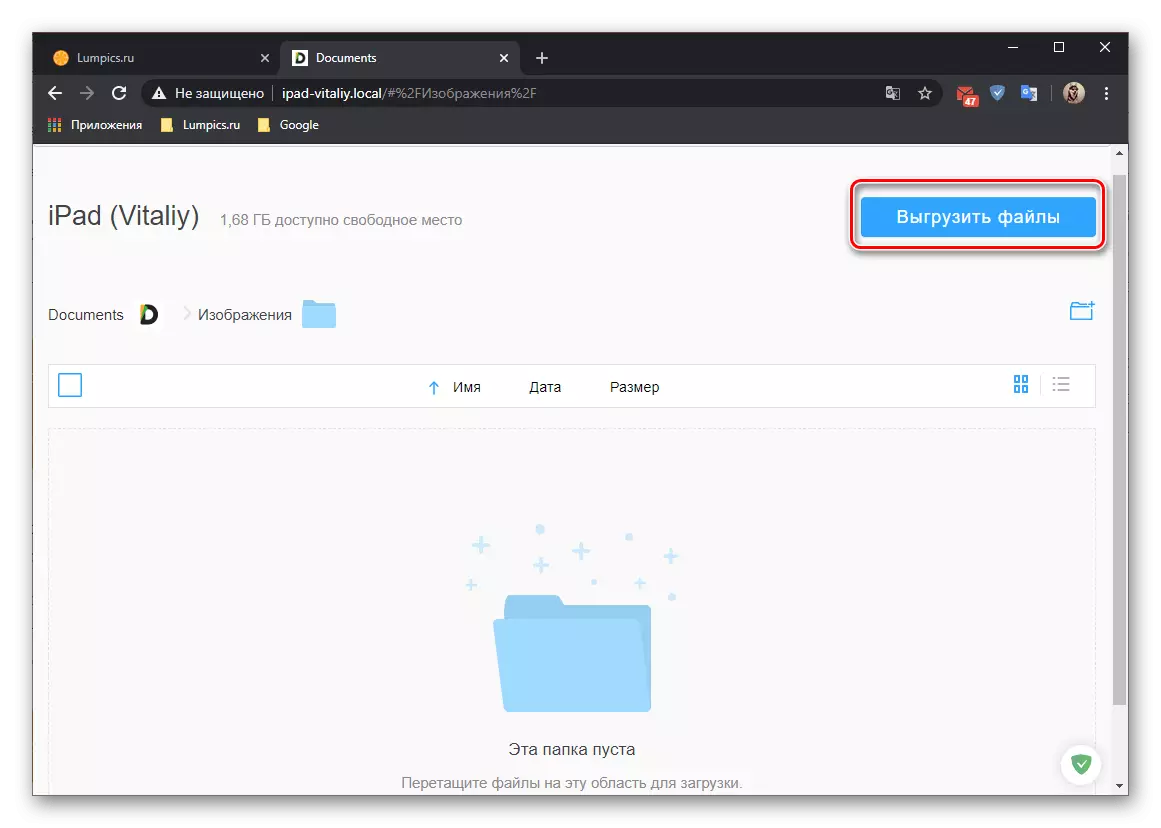
הויכפּונקט זיי און שלעפּן זיי אין דעם בלעטערער פֿענצטער, נאָך וואָס עס איז וואַרטן פֿאַר די אראפקאפיע צו פאַרענדיקן, אָדער גיט "אָופּאַנד", דיפּענדינג אויף וואָס באַוועגונג אופֿן איר האָט אויסגעקליבן.
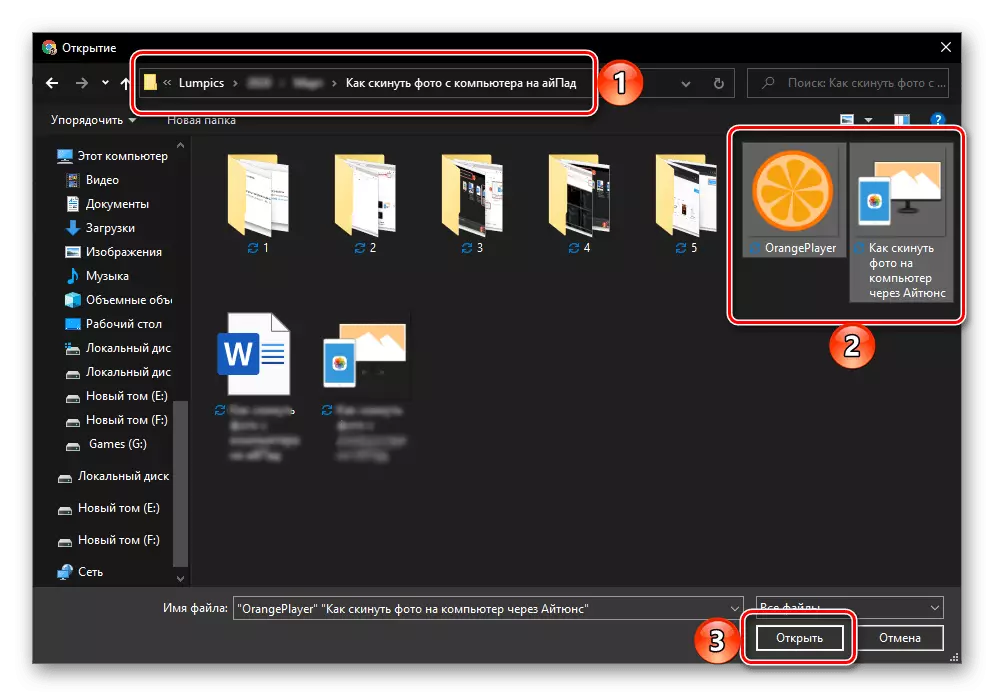
נאטיץ: אין דעם וועג, איר קענען נישט בלויז באַזונדער בילדער, אָבער אויך פאָלדערס מיט זיי.
- אַמאָל די דאַטן וועקסל וועט זיין געענדיקט, איר קענען זען די בילדער וואָס טראַנספערד פֿון די פּיסי איז נישט בלויז אין די וועב בלעטערער פֿענצטער,

אָבער אין די אַפּלאַקיישאַן דאָקומענטן אויף די יפּאַד. עס זענען ניט דאַרפֿן פֿאַר זייער ווייַטער אראפקאפיע אָדער באַוועגונג - זיי זענען שוין אין די דינער סטאָרידזש.
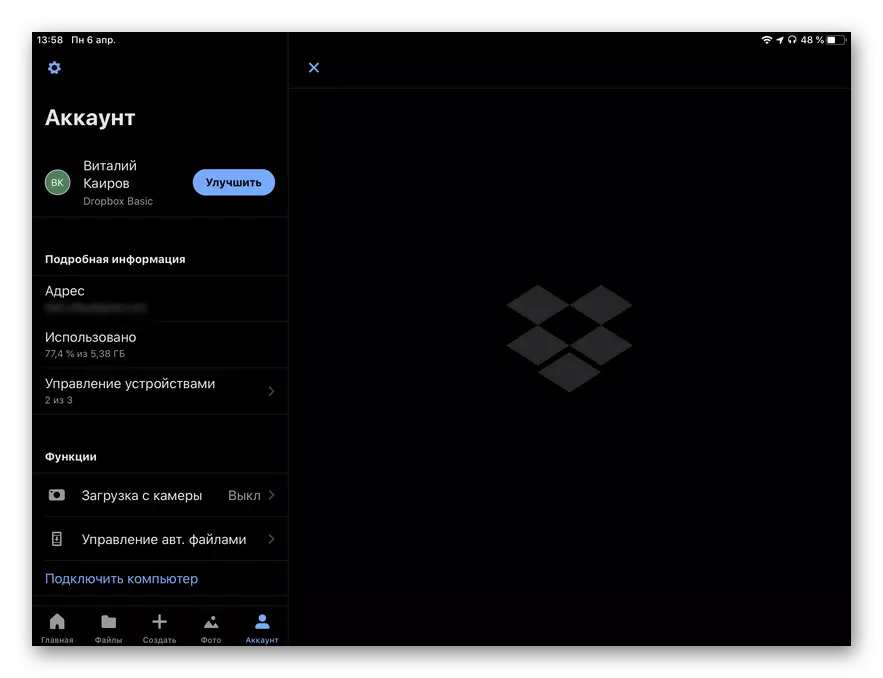
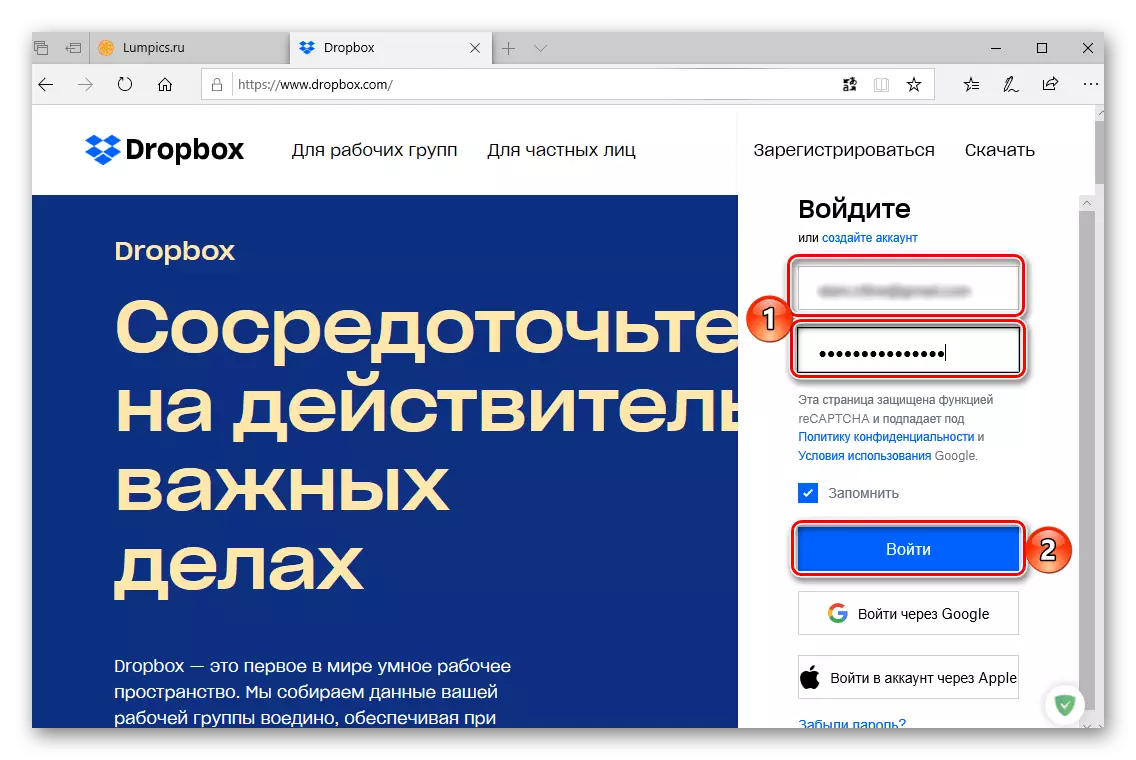
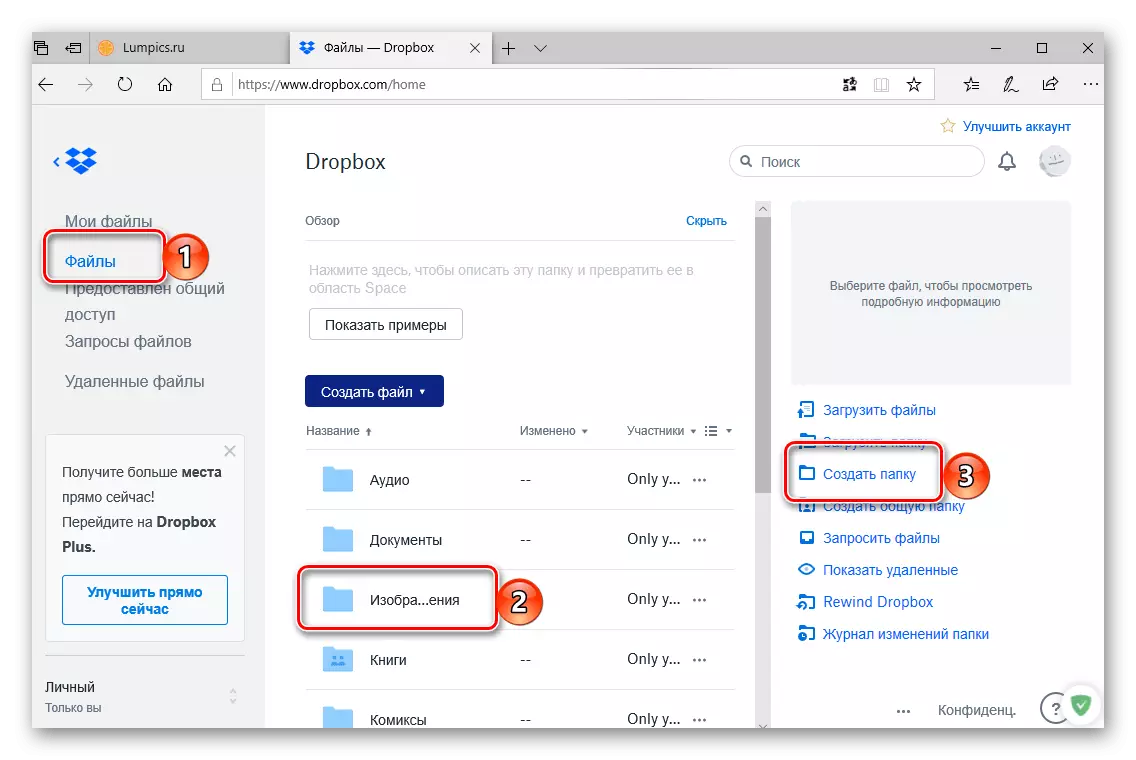
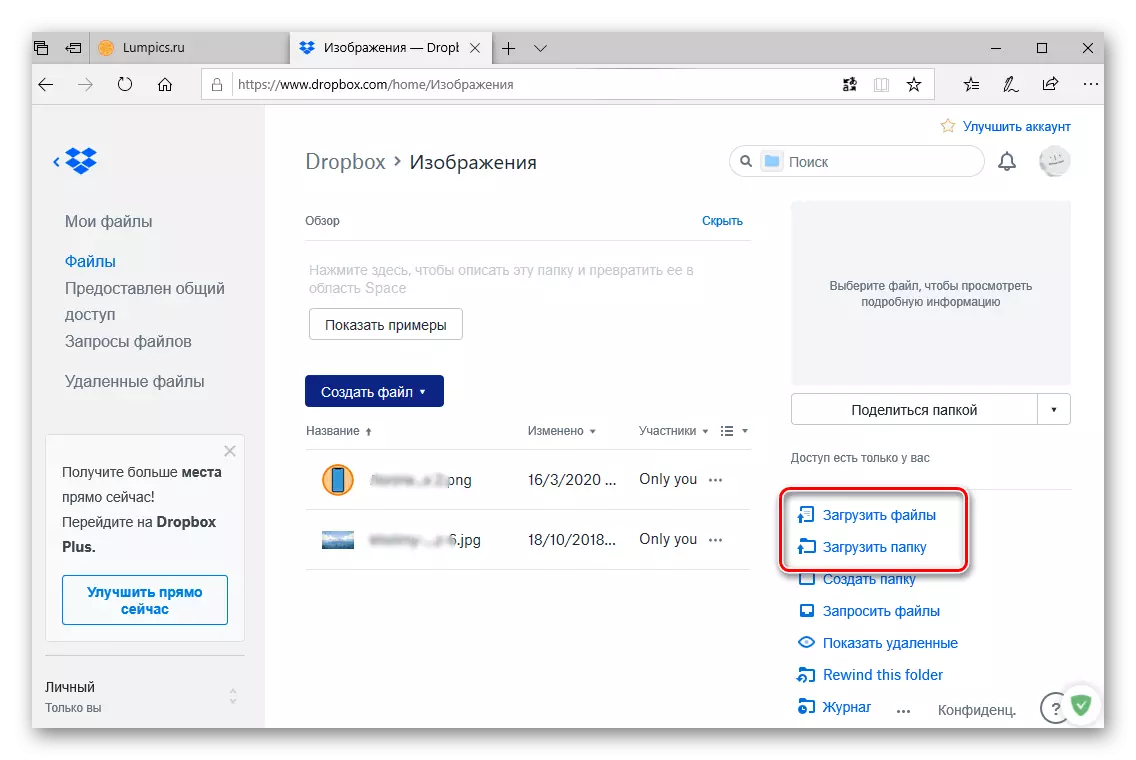

מעטאָד 3: אַפּלאַקיישאַנז און באַדינונגס
אין דערצו צו ספּעשאַלייזד פּיסי מגילה און וואָלקן סטאָרידזש פאַסילאַטיז, איר קענען נוצן איינער פון Google סערוויסעס צו די יפּאַד צו אַריבערפירן פאָטאָס צו די iPad אָדער טעקע פאַרוואַלטער פון ריאַלד.אָפּציע 1: Google Photo
סערוויס Google פאָטאָ גיט אַנלימאַטאַד פּלאַץ אין די וואָלקן פֿאַר סטאָרינג פאָטאָס און ווידעא (אָבער, עס זענען לימיטיישאַנז אין קוואַליטעט און גרייס), וואָס קענען זיין לאָודיד אין עס פון ביידע אַ סמאַרטפאָנע אָדער טאַבלעט און אַ פּיסי, נאָך וואָס זיי וועלן ווערן בנימצא אויף אַלע דעוויסעס.
אראפקאפיע Google פאָטאָס פֿון אַפּ סטאָר
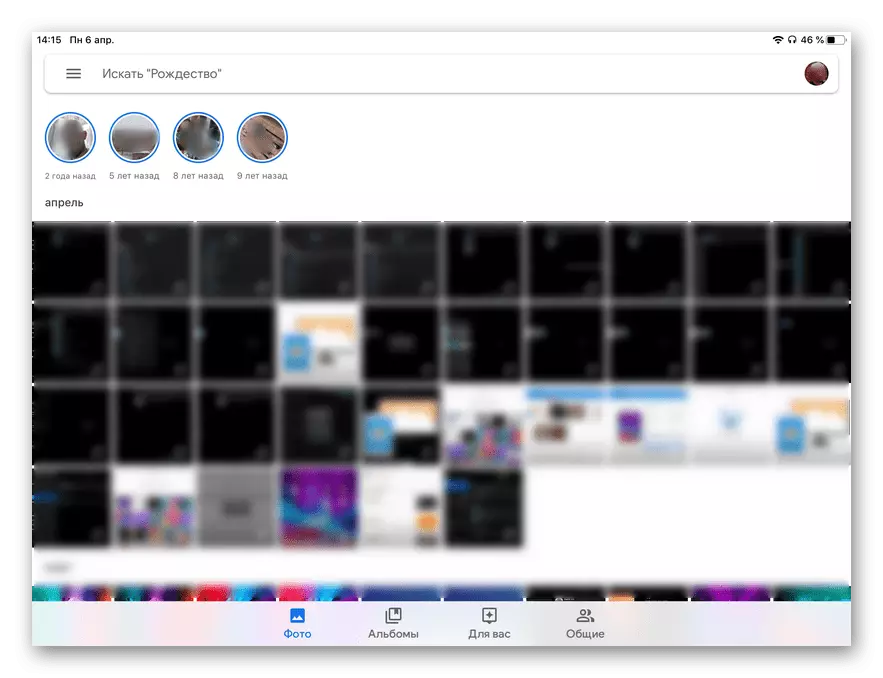

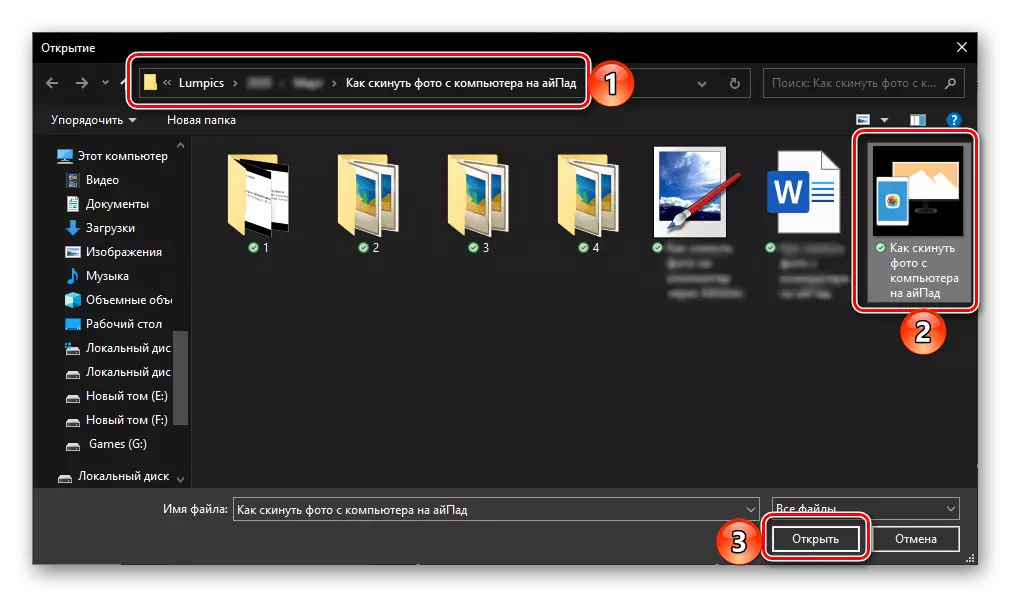
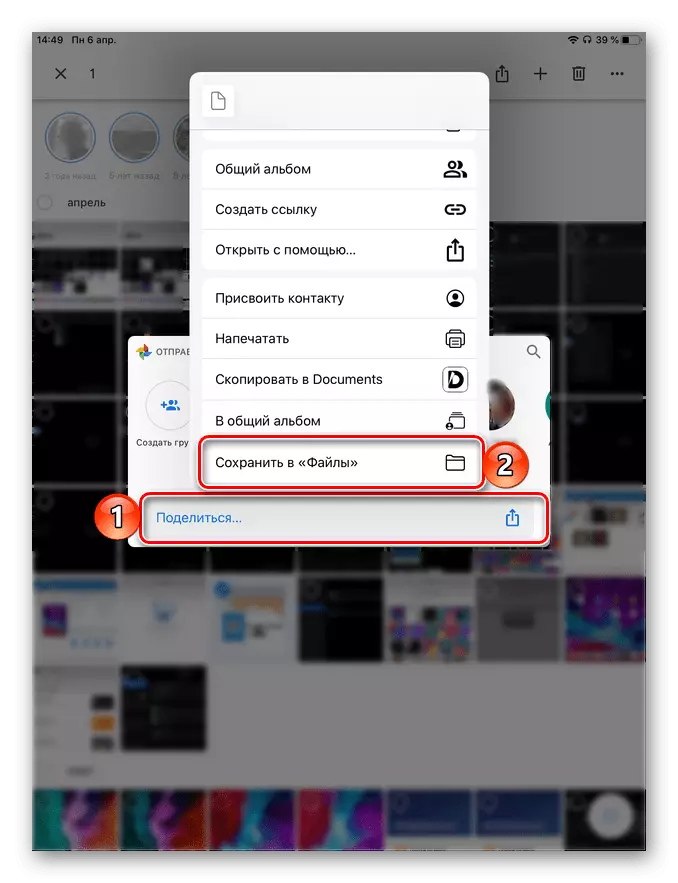
Google פאָטאָ איז מער ווי אַ ווערט אַנאַלאָג פון עפּל אַפּלאַקיישאַן פון די זעלבע נאָמען און אַרבעט אויף דער זעלביקער אַלגערידאַם.
אָפּציע 2: דאָקומענטן
פאָלקס טעקע פאַרוואַלטער פון ריאַלד גיט גענוג אַפּערטונאַטיז צו אַרבעטן מיט פאַרשידן טייפּס פון דאַטן אויף די iPhone און iPad. די אַפּלאַקיישאַן אַלאַוז איר צו ינטעראַקט מיט היגע טעקעס, וואָלקן סטאָרידזש און קאָמפּיוטערס אויף דער נעץ. פּונקט די לעצטע פונקציע, מיר וועלן נוצן צו סאָלווע אונדזער פּראָבלעם.
אראפקאפיע דאָקומענטן פון די אַפּ סטאָר
וויכטיק! צו דורכפירן די פאלגענדע ינסטראַקשאַנז, איר דאַרפֿן צו נוצן די Google קראָום, מאָזיללאַ פירעפאָקס אָדער אָפּעראַ בלעטערער. נאָרמאַל מיקראָסאָפט ברעג און Internet Explorer טאָן ניט שטיצן די נייטיק דאַטן אַריבערפירן טעכנאָלאָגיע.
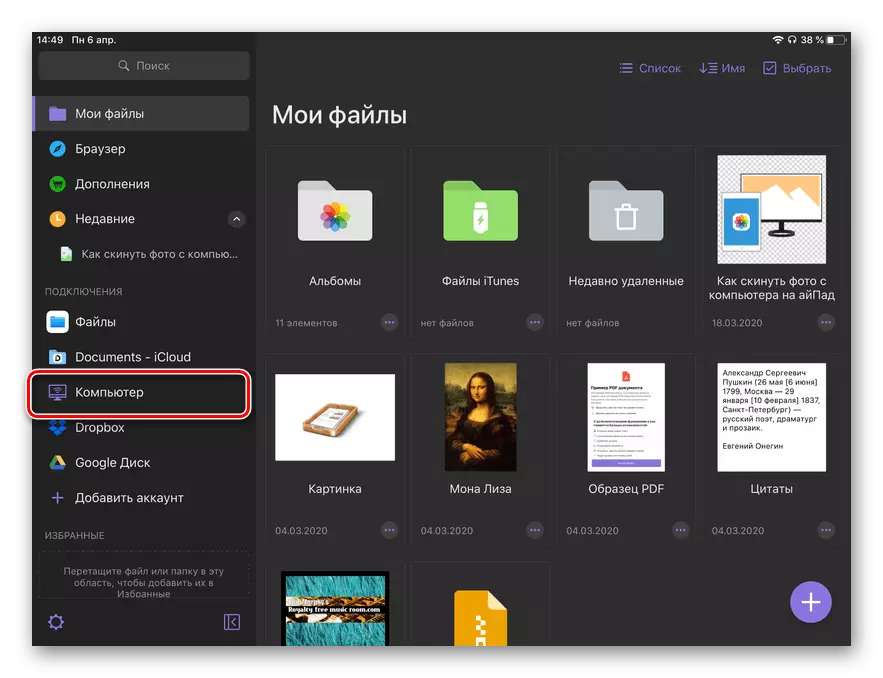
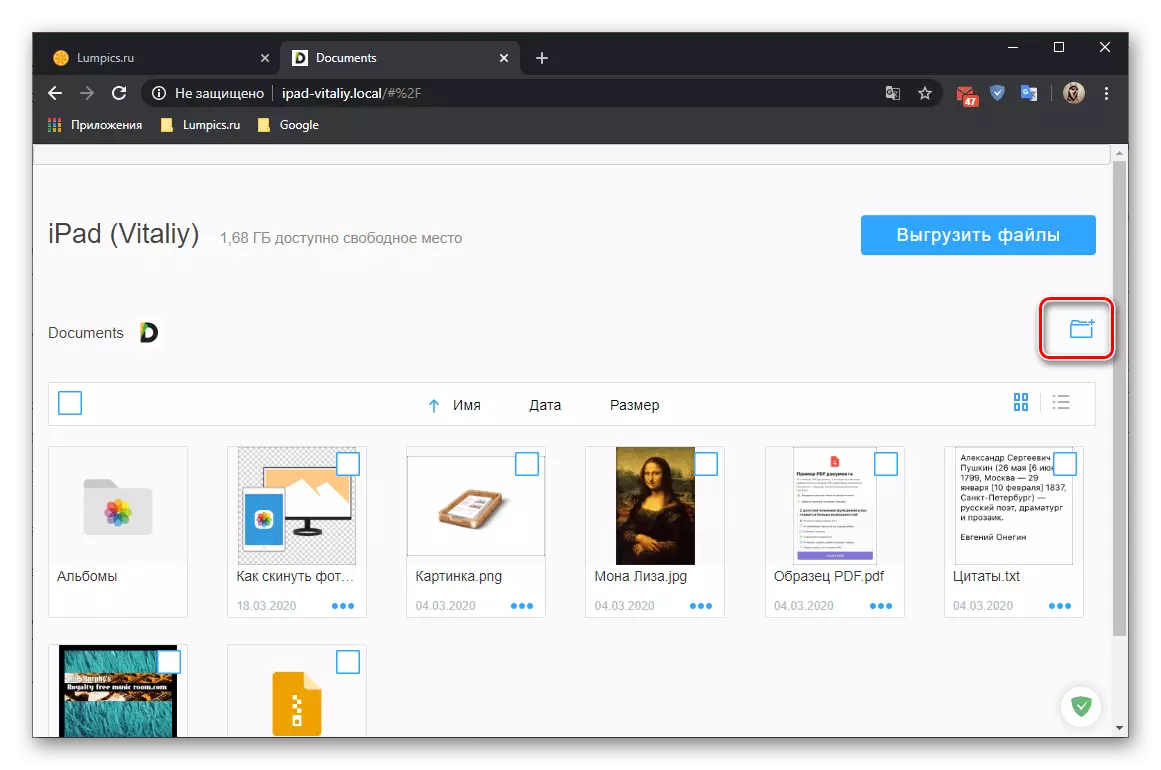
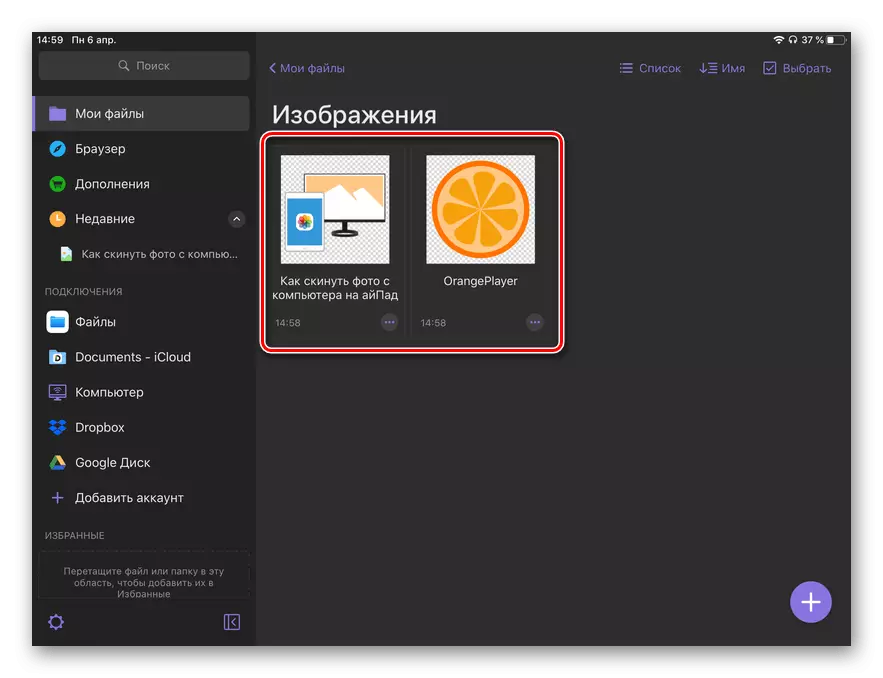
דער טעקע פאַרוואַלטער פון די ריאַלד פירמע איז ענדאַוד מיט אַ פּלאַץ פון נוציק פאַנגקשאַנז, טראַנספערינג בילדער צווישן דעוויסעס און / אָדער סטאָראַגעס - נאָר עס איז פון זיי, און נישט די מערסט קלאָר ווי דער טאָג.
איר קענען וואַרפן אַוועק די פאָטאָס פון אַ קאָמפּיוטער אויף די iPad ווי דורך גלייַך קאַנעקטינג דעוויסעס דורך וסב און אָן דראָט, און יעדער פון די פאַראַנען מעטהאָדס האָבן עטלעכע אָפּציעס.
- עפן קיין באַקוועם בלעטערער אויף די קאָמפּיוטער, גיין צו די לינק אויבן און קלאָץ אין צו דיין עפּל שייַן חשבון, וואָס איז געניצט אויף די יפּאַד, ספּעציפיצירן אַ לאָגין און פּאַראָל פון עס.
